小学信息技术六年级下册教案全册Word文件下载.docx
《小学信息技术六年级下册教案全册Word文件下载.docx》由会员分享,可在线阅读,更多相关《小学信息技术六年级下册教案全册Word文件下载.docx(34页珍藏版)》请在冰豆网上搜索。
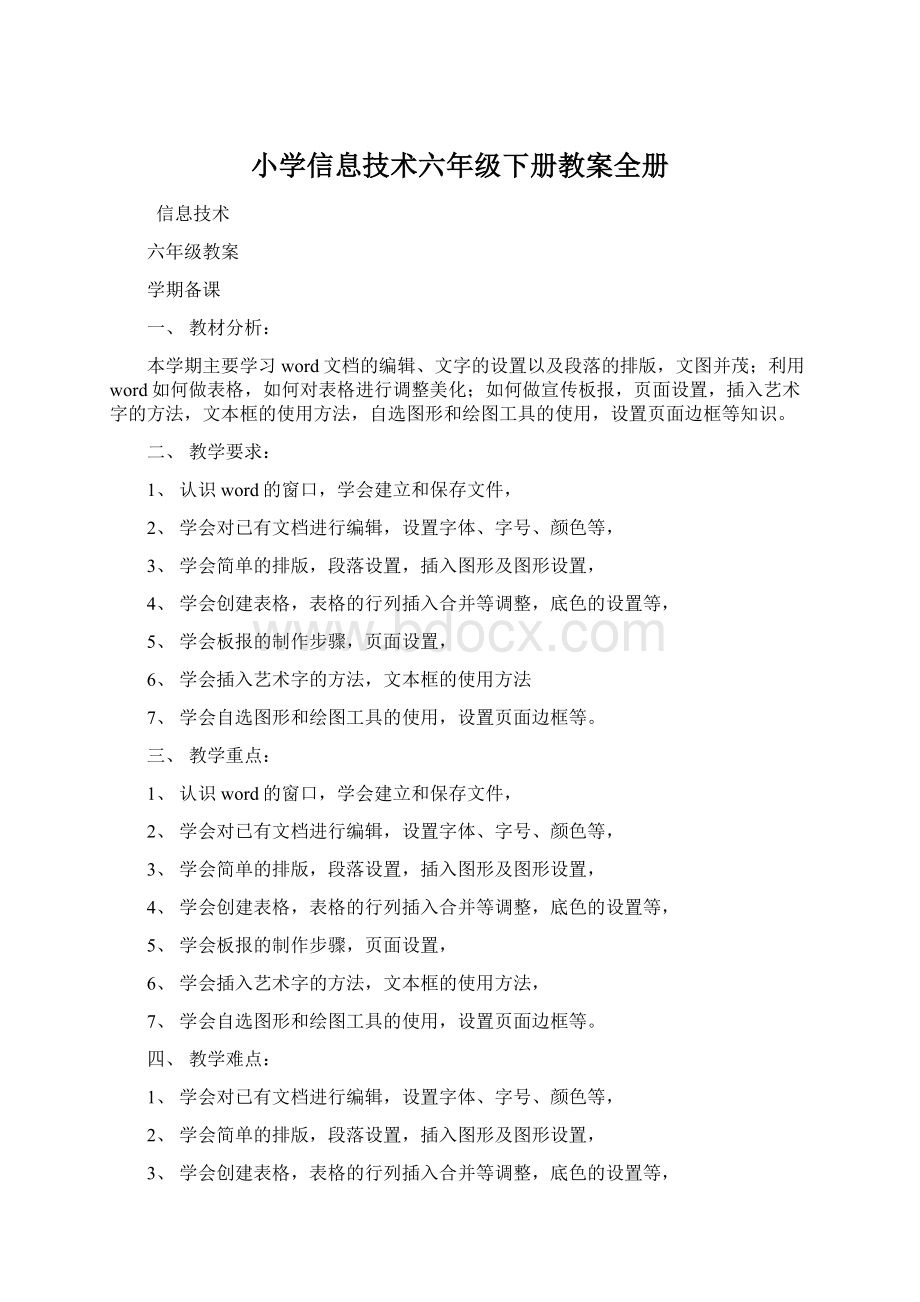
5、学会自选图形和绘图工具的使用,设置页面边框等。
五、教学方法:
讲授法、演示法、练习法
六、课时安排:
28课时
七、教具准备:
计算机、苏亚星软件
八、学生分析:
根据学生掌握情况可以分为掌握较好的和掌握一般的,掌握较好的有:
陈广慧、刘小芳、胡应奇、董光耀、缪明明、孙斌斌等同学掌握知识较快,较牢固。
孙莲莲、李盼盼、崔珍、孙卫卫等同学掌握知识较慢,理解较慢,注意力不是十分集中。
九、改革设想:
本学期我准备上课时少讲点,让学生多练多做多思考,给学生充分的时间练习掌握,把知识掌握清楚,掌握牢固,一改过去多讲的习惯。
复习
第二周
第一节课复习画画,用金山画王画几幅漂亮的图片。
第二节课复习打字:
写一封信给爸爸妈妈或同学朋友告诉他们我们已经开始上课了。
单元备课
一.教材分析:
本单元主要学习word文档的编辑工作;
选取复制删除和移动文字块;
设置字体颜色字号以及文字颜色;
并学会在文章中插入图片及缩放图片。
二、教学要求:
3、学会打开已有文件,进行文字的查找和替换以及文字块的编辑,
4、学会简单的排版,段落设置,插入图形及图形设置,
5、学会图片的复制与组合,会插入来自文件的图片。
三、教学重点:
1、认识word的窗口,学会建立和保存文件,
2、学会对已有文档进行编辑,设置字体、字号、颜色等,
3、学会打开已有文件,进行文字的查找和替换以及文字块的编辑,
4、学会简单的排版,段落设置,插入图形及图形设置,
5、学会图片的复制与组合,会插入来自文件的图片。
四、教学难点:
1、学会打开已有文件,进行文字的查找和替换以及文字块的编辑,
2、学会简单的排版,段落设置,插入图形及图形设置,
3、学会图片的复制与组合,会插入来自文件的图片。
五、课时安排:
7课时
六、教学方法:
讲授法、演示法、练习法
七、教具准备:
计算机、苏亚星软件
第一课认识word
第三周
一、教材分析:
本节课主要讲了如何打开和关闭word,认识word的窗口,学会建立和保存文档。
1、学会打开和关闭word窗口
2、认识窗口各部分的名称
3、学会建立和保存文档
1、打开和关闭word窗口
2、学会建立和保存文档
四、教学难点:
2、会建立和保存文档
五、教学课时:
2课时
讲解法、演示法
七、教学过程:
(一)组织教学
师生问好!
(二)新授:
导入:
下面这篇文章是用word编写的,你们想不想用word写文章?
1、首先学习一下word的打开方式:
(1)单击“开始”按钮,鼠标指针指向“程序”中的“Microsoftword”即可打开。
(2)直接双击在桌面上的“word”图标。
2、我们打开了word界面,接着来介绍一下各部分的名称:
标题栏、菜单栏、常用工具栏、文字栏、标尺、编辑窗口、状态栏。
3、认识完了各部分的名称,怎样来建立一个新文件呢?
单击常用工具栏中“新建文件”按钮,此按钮像一张纸卷了边;
或者单击“文件”中“建立新文件…”命令,都可建立新文件。
我们大家试着建立一个新文件,输入以下文字:
{趵突泉是泺水之源,列济南72名泉之首,清朝乾隆皇帝为她“天下第一泉。
趵突泉水分三股,日夜喷涌,泉水清澈。
泉水一年四季恒定在18℃左右,严冬,水面上的水气象一层薄薄的烟雾。
一边是泉池,一边是楼阁,构成了一幅奇妙的人间仙境。
}
4、输入文章后,在word中可以方便地计算出文章的字数,怎样做呢?
操作如下:
单击“工具”菜单中的“字数统计”命令,出现“字数统计”的对话框,从中可以知道这段文字的页数、字数等。
5、文件写好了,把它保存起来以后还可以用。
怎样保存呢?
单击常用工具栏中的保存文件按钮(软盘图标),或者单击“文件”菜单中的“文件存盘”命令。
或者直接按f2键,皆可保存文件。
当第一次保存文件时,屏幕上出现“另存为…”对话框,在文件名框内输入想保存的文件名,然后单击“保存”。
6、word文档,单击右上角的“关闭”按钮,或单击“文件”菜单下“退出”命令即可。
(三)、练习:
1、试用不同的方法进入word,说说窗口的名字。
2、选择一种方法,退出word.
(四)、作业:
学会建立和保存文件。
(五)板书设计:
一、进入word:
1、开始---程序---microsoftword
2、双击图标
二、认识word窗口
三、建立新文件:
1、单击常用工具栏中“新建文件”按钮
2、文件―――建立新文件…
四、字数统计
工具――字数统计
五、保存文件:
1、单击常用工具栏中“保存”按钮
2、文件――保存
六、退出:
1、单击关闭按钮
2、文件――退出
第二课文字编辑真方便
第四、五周
本节课主要讲打开已有文件,进行文字的查找与编辑。
学会选中中文字块以及对文字块进行简单的编辑。
1、学会打开已有的文件,并进行编辑
2、学会查找替换文字
3、学会编辑整块文字
1、学会打开已有的文件,并进行编辑
2、学会查找替换文字
3、学会编辑整块文字
4课时
(第一二课时)
上节课我们写完的文字,又想加上一些内容或者修改一些地方怎么办呢?
下面我们看一下怎样打开已有的文件?
有两种方法:
1、双击已保存的文件图标即可打开,
2、首先单击常用工具栏中的“打开”按钮,出现打开文件对话框,在“查找范围”列表中选择“我的文档”,单击要找的文件,在单击“打开”按钮,就打开了。
学生练习:
打开以前用自己名字保存的文件。
打开以后我们可以继续加入很多内容,把光标移动到文章的最前面,输入下面一段文字:
“趵突泉位于济南市中心,它南靠千佛山,东临泉城广场,北望大明湖。
千佛山、大明湖和趵突泉是山东省省会济南的三大名胜。
”
输入完了可以“保存”按钮,把新加入的内容保存起来。
注意:
1、在文章编辑时,文章中光标闪烁的地方叫做插入点,它标记当前的编辑工作的位置,它用来进行选取、拖拽的鼠标指针是不能混淆的。
2、输入文字过程中,有些字的下面可能会出现以红色或绿色的小波浪线。
这是word认为这里可能有错误,提醒你注意。
如果没有错误,可以不予理会。
(三)、学生练习:
在前面列举的作文的后面输入下面的文字并保存:
趵突泉东南处是沧园,院内奇花异草青松苍翠。
沧园东北方向的一池碧水恰似一面明镜,这便是著名的漱玉泉。
由漱玉泉向西有柳絮泉、黄华泉、趴牛泉……
李清照纪念堂位于漱玉泉北侧,是一座具有民族风格的庭院。
万竹园是位于趵突泉公园的园中园。
著名的国画大师李若禅纪念馆设在院内。
公园内灯会、菊展、书画展、戏曲演唱各项活动接连不断,吸引着中外游客前来参观旅游。
记住如何打开word文档,以及如何加入新内容。
(五)、板书设计:
第二课文字编辑很方便
一、打开已有的文件:
1、单击常用工具栏中的打开
2、在查找范围选择文件名
3、单击“打开”按钮
二、继续写作文:
插入点:
光标闪烁的地方
光标控制键
保存:
不用在起名字
第三四课时:
(一)、组织教学:
师生问好!
(二)、新授:
文件输入完了,我们想查找或替换字、词、符号等是比较麻烦的事,word使这项工作变得很方便。
例如把本文中的“济南”改为“泉城”,具体操作如下:
3、把光标移到文章开头
4、单击“编辑”菜单中的“替换”命令,出现“查找和替换”对话框。
5、单击“替换”选项卡。
在“查找内容”一项文本框中输入“济南”两字,在“替换为”一项文本框中输入“泉城”两字。
6、单击“全部替换”按钮。
屏幕显示对话框:
“word已完成对文档的搜索并完成3处替换。
如果需要对文章中的多个字、一句话或者一段内容进行移动、删除或者复制等操作,要先选中它。
怎样才能选中呢?
在要选中的内容的起始处,按住鼠标左键拖动,所选的文字将呈现反相显示,通常将变成黑底白字。
选中处形成一个黑色的块,通常叫他“文字块”。
对文字块进行编辑时一定要记住:
“先选中,在操作。
被选中的文字块可以进行拖动、复制、剪切、粘帖等操作。
例如把“千佛山、大明湖和趵突泉,是山东省省会济南的三大名胜。
”一句话移动这一段的最前面。
应该怎样操作呢?
3、先要选中要移动的文字,
4、单击常用工具栏中的“剪切”按钮,文字块被移动到windows的剪切板内。
5、将光标移动到这一段的开头,单击“粘帖”按钮。
移动文字还可以用拖动的方式。
将鼠标指针移动到选中的黑色区域上,按下左键,指针变为“箭头和长方形”形状。
拖动鼠标到第一段的最前面,松开左键,整块文字就移动到新位置上去了。
1、选中上述文字后,按下“ctrl”键不放,在重复上面的操作会有什么样的效果?
2、选中文字块,按delete键,会有什么效果?
3、按钮“撤销键入”和“恢复键入”各有什么作用?
(学生做完,教师再边操作边讲解)
(五)、作业:
记住对文字进行查找、替换的编辑方法。
(六)、板书设计:
一、查找、替换文字:
1、将光标移动到开头
2、编辑――替换—查找替换
3、查找内容:
济南
替换为:
泉城
4、全部替换――确定
二、编辑整块文字:
选中:
黑底白字
文字块
先选中,再操作
剪切、粘贴、拖动
剪切板:
传递信息的媒介,可同时暂存12项内容
小结:
本节课内容偏难,学生掌握较慢,多操作后掌握较好。
第三课让文字更漂亮
第七周